Cara Menambahkan Stiker Telegram ke WhatsApp
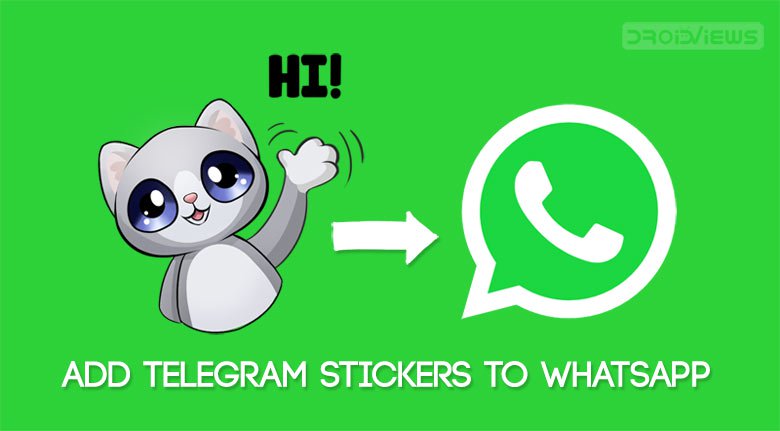
Sebelum WhatsApp memperkenalkan paket stiker di aplikasi mereka, Telegram sudah melompat ke kereta musik ini. Meskipun WhatsApp memiliki beberapa stiker pra-instal, namun orang tidak pernah merasa puas dengannya. Jika Anda telah menjadi pengguna Telegram jangka panjang, maka Anda mungkin tahu apa yang saya bicarakan. Jadi, jika Anda masih menjamin stiker Telegram ini tetapi tidak dapat meninggalkan WhatsApp untuk tujuan obrolan, maka lihat panduan menarik ini.
Di sini kita akan membahas bagaimana kita dapat menambahkan berbagai stiker Telegram ke messenger WhatsApp Anda. Dengan cara ini Anda dapat terus menggunakan WhatsApp sambil menikmati stiker yang diangkut dari aplikasi Telegram. Juga, jangan lupa untuk memeriksa analisis mendalam kami dan perbandingan antara Telegram dan Whatsapp.
Tambahkan Telegram Stiker ke WhatsApp
Kami telah membagi panduan di bawah ini menjadi dua bagian. Di bagian pertama, kita akan mengekstraksi stiker dari aplikasi Telegram. Selanjutnya, di yang berikutnya, kami akan porting stiker ini ke WhatsApp menggunakan. Jadi sebelum memulai panduan ini, pastikan untuk mengunduh keduanya dari tautan di bawah ini.
Sekarang menuju ke bagian di bawah ini untuk memulai proses menambahkan stiker Telegram ke WhatsApp.
Ekstrak Stiker Telegram
Sebelum Anda dapat menambahkan stiker Telegram ke WhatsApp, Anda harus mengekstrak dan mengunduh stiker dengan mengikuti langkah-langkah di bawah ini.
- Buka Telegram aplikasi di perangkat Anda.
- Sekarang pergi ke menu dengan mengetuk tiga garis horizontal di kiri atas.
- Kepala ke Pengaturan dan pilih pengaturan Chat.
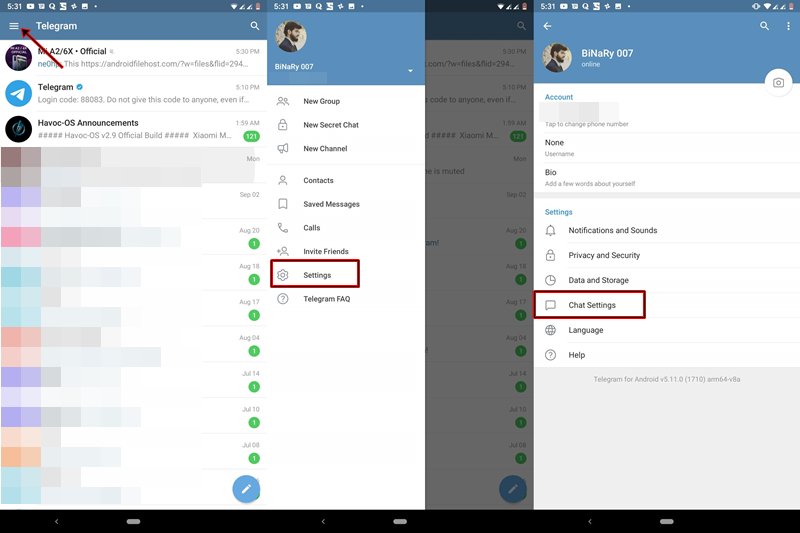
- Gulirkan semuanya ke bawah dan ketuk Stiker dan Masker pilihan.
- Selanjutnya, buka Stiker Sedang Populer bagian dan ketuk MENAMBAHKAN untuk menambahkannya ke daftar stiker Anda.
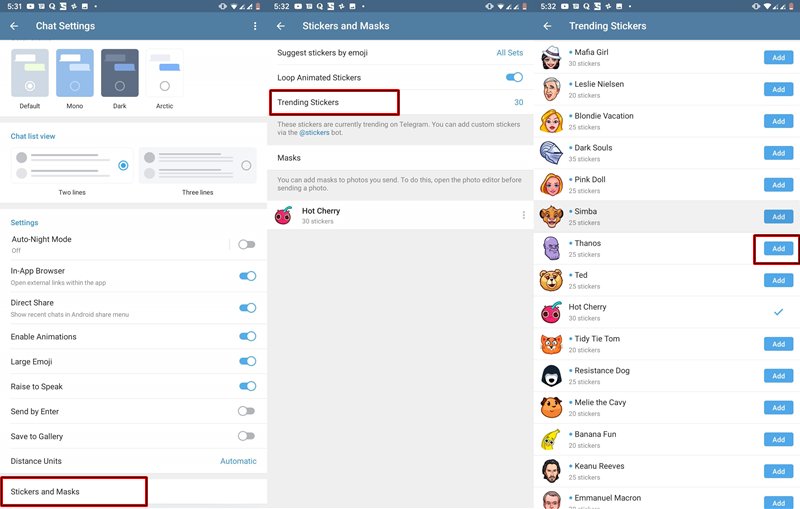
- Kembali satu langkah dan sekarang Anda dapat melihat semua stiker yang baru Anda tambahkan.
- Ketuk tiga titik vertikal di sebelah paket stiker yang Anda inginkan dan pilih Salin tautan. Tautan ini akan digunakan nanti dalam panduan ini.
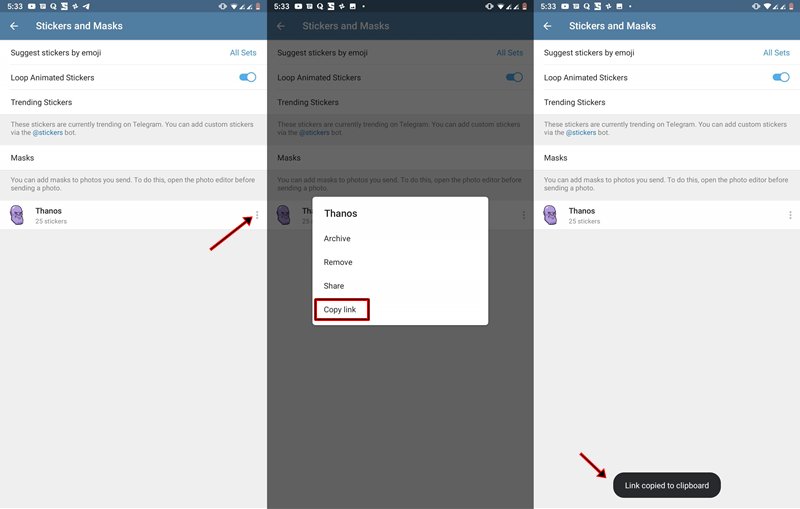
- Sekarang, kembali ke beranda Telegram dan cari Bot Pengunduh Stiker. Anda dapat menggunakan bilah pencarian untuk itu. Note: walaupun akan ada 5-6 bot untuk tujuan yang sama, pilih satu dengan nama yang persis sama, yaitu Sticker Downloader (lihat gambar di bawah).
- Sekarang ketuk profilnya dan ketuk MULAI tombol hadir di bagian bawah layar obrolan.
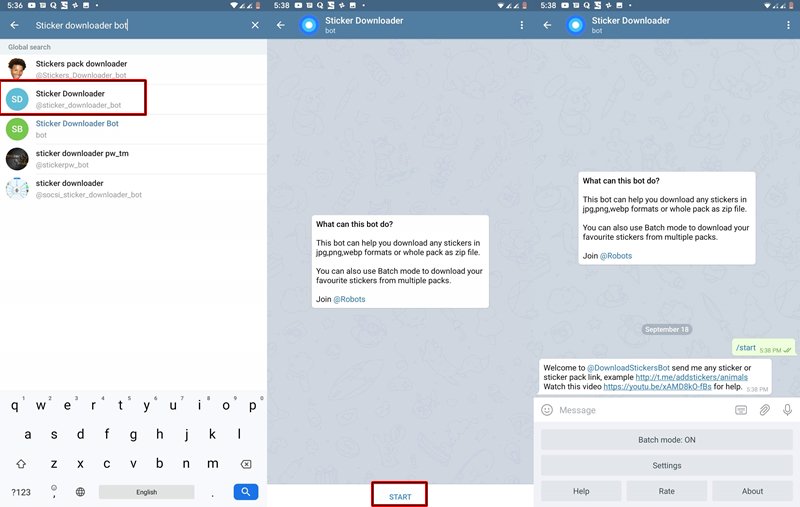
- Tipe Pengaturan dan kirimkan ke bot.
- Selanjutnya, pilih hanya webp format keluaran stiker.
- Sekarang, Anda akan segera menerima konfirmasi bahwa pengaturan keluaran stiker telah disimpan. Dalam hal ini, Anda harus mengirim tautan yang Anda salin Langkah 7 ke bot.
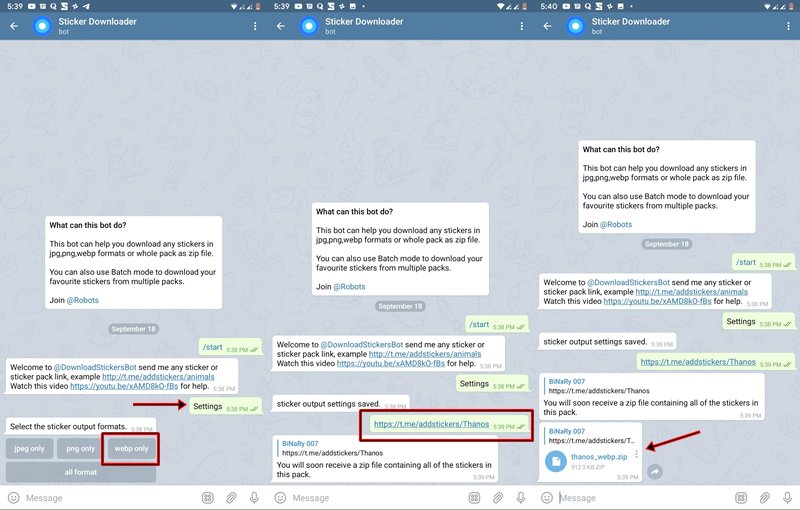
- Anda sekarang akan menerima paket stiker dalam file zip. File ini akan hadir di Penyimpanan internal > Telegram > Dokumen Telegram. Cukup ekstrak mereka ke lokasi yang nyaman menggunakan file explorer pilihan Anda.
Dengan ini, kami menyelesaikan paruh pertama panduan tentang cara menambahkan stiker Telegram ke WhatsApp. Dan jika Anda tampaknya cukup terkesan dengan trik ini, jangan lupa untuk memeriksa 5 fitur dan tambahan Telegram yang mungkin tidak Anda ketahui.
Tambahkan Stiker Telegram yang Diekstrak ke WhatsApp
- Pertama-tama, buka Stiker Pribadi untuk WhatsApp di perangkat Anda.
- Selanjutnya, ketuk pada tanda tambah terletak di kanan bawah.
- Sekarang Anda akan melihat semua stiker ada di perangkat Anda, termasuk yang dari Telegram yang baru saja Anda ekstrak. Pilih semua stiker itu.
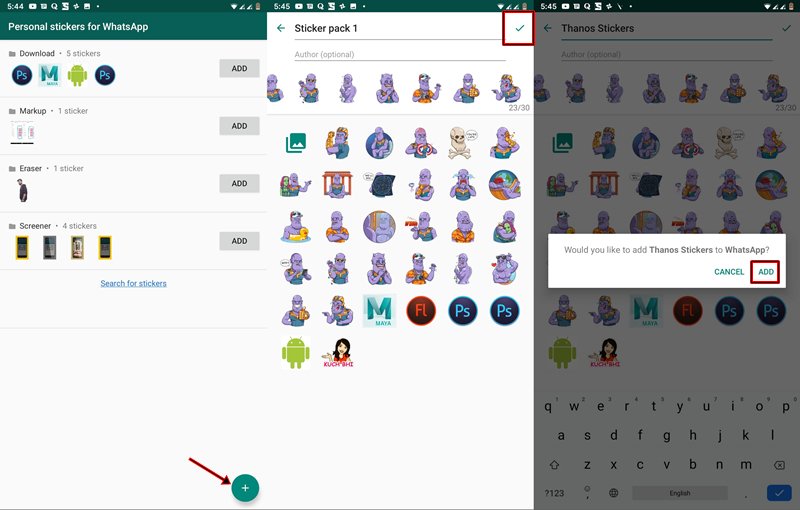
- Beri nama paket stiker jika Anda mau dan ketuk ikon centang yang ada di kanan atas.
- Selanjutnya, ketuk MENAMBAHKAN jika aplikasi meminta konfirmasi.
- Stiker sekarang akan ditambahkan ke WhatsApp Anda. Cukup buka bagian stikernya dengan mengetuk ikon emoji dan semua stiker Telegram Anda akan ada di sana.

Dengan ini, kami menyimpulkan panduan tentang menambahkan stiker Telegram ke WhatsApp. Jika Anda ingin menggunakan WhatsApp seperti pro, jangan lupa untuk mencoba 25 tips dan trik WhatsApp ini.
Jika Anda memiliki pertanyaan sehubungan dengan salah satu langkah ini, beri tahu kami di bagian komentar di bawah.
Baca selanjutnya: Telegram Cloud – Dapatkan Penyimpanan Online Gratis Tanpa Batas




